
جدول المحتويات:
- مؤلف John Day [email protected].
- Public 2024-01-30 07:40.
- آخر تعديل 2025-01-23 12:54.

مرحبًا يا رفاق ، في هذا Instructable ، سأوضح لك كيف يمكنك إنشاء كاميرا أمان بسيطة ولكنها مذهلة باستخدام Raspberry Pi 3b +. هذا مشروع بسيط للغاية وإذا كنت مبتدئًا تمامًا مع Raspberry Pi ، فسوف تتعلم بعض الأساسيات.
ستبث هذه الكاميرا عبر WiFi إلى أي جهاز باستخدام VLC ، لذلك إذا كنت بعيدًا عن منزلك ، يمكنك التحقق بسرعة من منزلك على هاتفك أو جهاز الكمبيوتر الخاص بك.
مستعد؟ لنذهب!
الخطوة 1: الأشياء التي سوف تحتاجها

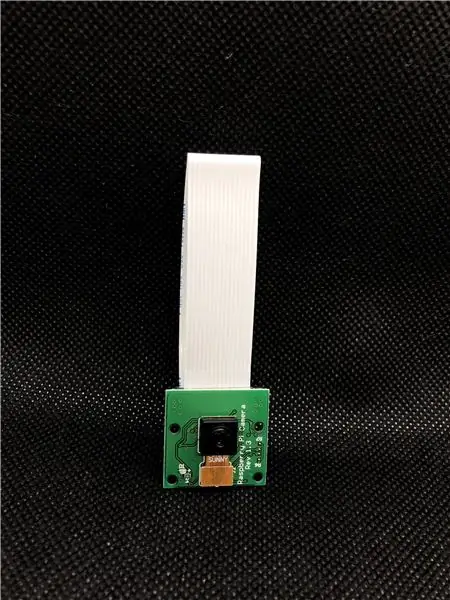

يحتاج هذا المشروع إلى أشياء صغيرة جدًا وبالتالي فهو رخيص الثمن.
Raspberry Pi 3b + - يمكنك استخدام أي Raspberry Pi آخر ولكن كان لدي هذا في متناول اليد.
وحدة كاميرا Raspberry Pi - هذه هي الكاميرا التي سنستخدمها لدفق الفيديو.
صندوق من الورق المقوى - ضع كل شيء بالداخل لجعل الكاميرا تبدو أكثر أناقة.
شريط - سنقوم بتركيب كل شيء داخل الصندوق بشريط لاصق.
محول الطاقة - لتشغيل Pi (يمكنك أيضًا وضع بنك طاقة داخل الصندوق ، لكن لن تتمكن من البث لفترة طويلة جدًا).
بطاقة SD - لوضع صورة Raspbian عليها.
(اختياري) الطلاء - قمت برسم الصندوق لجعله يبدو أفضل.
الخطوة 2: برمجة ملف Pi
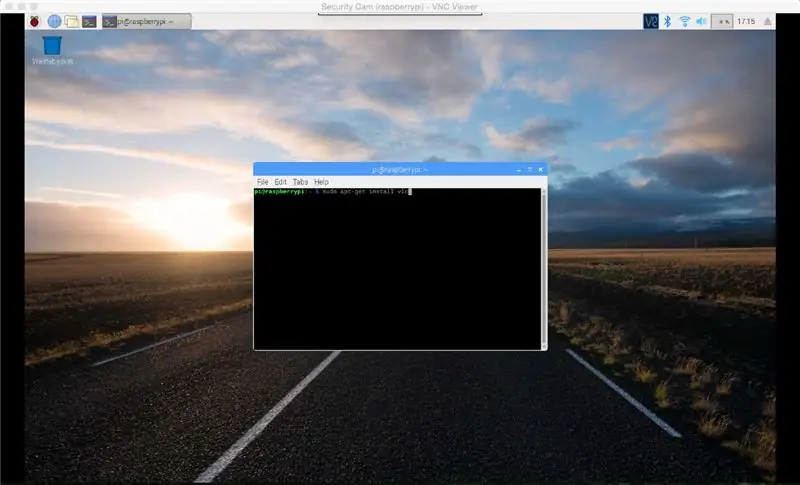
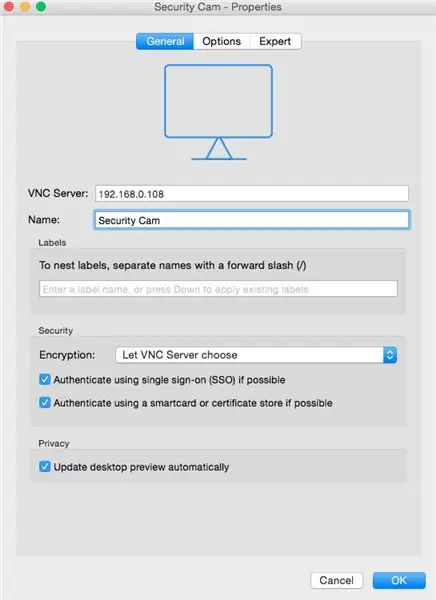
الآن بعد أن أصبح لدينا كل ما نحتاجه ، حان الوقت لبرمجة Pi لبدء البث.
الخطوة 1: أضف صورة Raspbian إلى بطاقة SD الخاصة بك
الخطوة 2: قم بتوصيل Pi بالطاقة وتوصيله بشبكة WiFi الخاصة بك
الخطوة 2.5: قم بتوصيل وحدة كاميرا Raspberry Pi بـ Raspberry Pi
الخطوة 3: قم بتمكين VNC والاتصال بـ Pi باستخدام جهاز الكمبيوتر الخاص بك (هذا سيجعل العمل مع Pi أسهل في المستقبل)
الخطوة 4: تنزيل VLC. للقيام بذلك ، انتقل إلى Terminal واكتب sudo apt-get install vlc
الخطوة 5: انتقل إلى Terminal واكتب: raspivid -o - -t 0 -hf -w 800 -h 400 -fps 24 | cvlc -vvv stream: /// dev / stdin --sout '#standard {access = http ، mux = ts، dst =: 8160} ': demux = h264
- هذا هو الأمر لبدء البث ، يمكنك تغيير أشياء مثل FPS والدقة هنا-
كيف ترى الدفق:
افتح VLC على أي جهاز وانتقل إلى Open Network.
أدخل عنوان IP الخاص بـ Pi (يمكنك رؤيته في عارض VNC) في علامة تبويب URL. أدخله على هذا النحو https:// yourIPaddress: 8160 (استبدل عنوان IP الخاص بك بعنوان IP الخاص بـ Pi) (duh).
اضغط على الفتح.
الآن يجب أن تكون قادرًا على رؤية الدفق.
الخطوة 3: ضع كل شيء في الصندوق
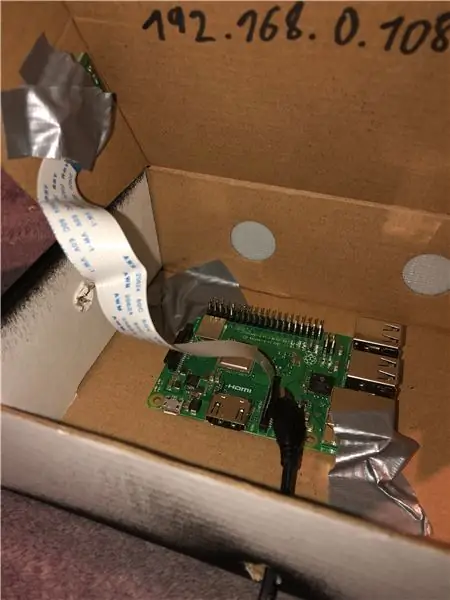
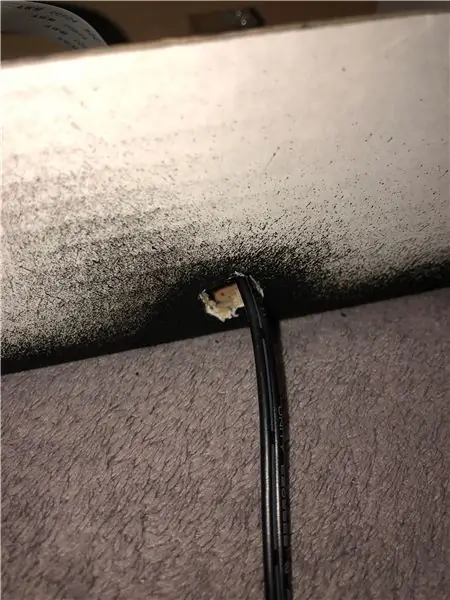
والآن بعد أن أصبح البث يعمل ، ضع Pi والكاميرا في صندوق الكرتون.
اصنع فتحة للكاميرا وألصقها في مكانها.
ضع أيضًا بعض الشريط اللاصق على حواف Pi الخاص بك لمنعه من الانزلاق في الصندوق.
ستحتاج أيضًا إلى قطع فتحة لكابل الطاقة.
لقد قمت برش صندوقي باللون الأسود ولكن هذا اختياري تمامًا.
الخطوة 4: انتهينا
هذا كل شيء! في غضون 30 دقيقة تقريبًا ، صنعت كاميرا أمان تتدفق عبر VLC إلى جميع أجهزتك. نأمل أن تكون قد استمتعت بصنع هذا المشروع وتعلمت شيئًا جديدًا. إذا كانت لديك أي أسئلة ، فلا تتردد في طرحها في التعليقات أدناه!
وآمل أن أراك في Instructable القادم ، وداعًا!
موصى به:
منصة جيروسكوب / كاميرا Gimbal: 5 خطوات (بالصور)

Gyroscope Platform / Camera Gimbal: تم إنشاء هذا التوجيه لتلبية متطلبات مشروع Makecourse في جامعة جنوب فلوريدا (www.makecourse.com)
نظام أمان كاميرا الويب Pizero Motion Detect: 3 خطوات

نظام أمان كاميرا الويب Pizero Motion Detect: يستخدم هذا النظام جهاز pizero و wifi dongle وكاميرا ويب قديمة في علبة مخصصة لعلبة الثقاب. إنه يسجل مقاطع فيديو لاكتشاف الحركة بمعدل 27 إطارًا في الثانية لأي حركة مهمة على ممر سيارتي. ثم يقوم بتحميل المقاطع إلى حساب صندوق الإسقاط. يمكن أيضًا عرض السجلات و c
كاميرا أمان لاسلكية في علبة كبريت: 7 خطوات

كاميرا أمان لاسلكية في علبة الثقاب: مرحبًا ، ما الأمر يا رفاق؟ Akarsh هنا من CETech. اليوم سنصنع كاميرا متصلة بالإنترنت تحتوي على wifi على متنها وهي صغيرة جدًا بحيث يمكن وضعها في علبة الثقاب ، وبالتالي يمكن وضعها لتأمين الأشياء الثمينة الخاصة بك دون أن يشك أي شخص
كاميرا أمان برؤية ليلية احترافية مفتوحة المصدر ذاتية الصنع: 10 خطوات (مع صور)

كاميرا مراقبة برؤية ليلية احترافية مفتوحة المصدر من DIY: في هذا البرنامج التعليمي الجديد ، سنصنع معًا كاميرا مراقبة فيديو Raspberry Pi مفتوحة المصدر ، نعم ، نحن نتحدث هنا عن كاميرا مراقبة خارجية حقيقية مفتوحة المصدر ، قادرة على الرؤية الليلية واكتشاف الحركة ، كلها مرتبطة بجيد لدينا
كيفية تحويل تدفقات الصوت الحقيقي إلى ملفات MP3: 7 خطوات

كيفية تحويل تدفقات الصوت الحقيقي إلى ملفات MP3: مرحبًا ، ربما يستمع بعضكم إلى محتويات صوتية أو عروض من راديو الويب بواسطة Real Audio Player أو Real Audio Plug-in لمتصفح الويب. غالبًا ما يتم بث هذه الملفات كتدفق ، ولكن عادةً لا يمكن تنزيلها من
